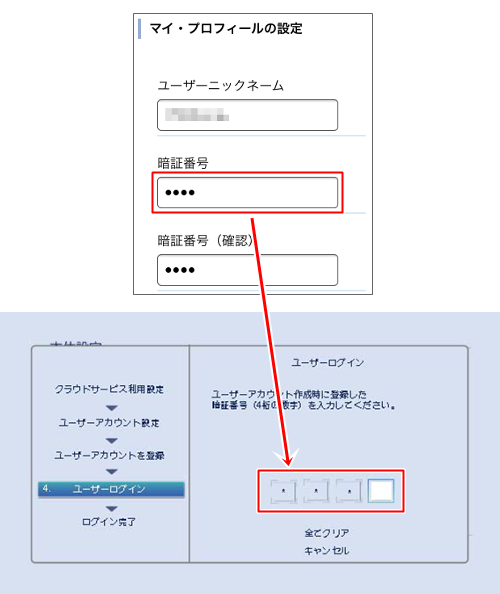設定ガイド
2b.レコーダーの設定
レコーダーを設定する
以下の手順でレコーダーを設定してください。
1. レコーダーでの設定
- 1レコーダーの本体設定を表示し、[ネットワーク設定]→[クラウドサービス設定]→[利用設定]を選択します。
- 2[クラウドサービス利用設定]では、内容を確認のうえ、[利用する]を選択します。
- 3[ユーザーアカウント設定]では、[ユーザーアカウントを本機に登録する]を選択します。
2. TimeOnアカウントメニューでの設定
- 1TimeOnアカウントの設定を行います。
本アプリの設定画面を開き、「アカウント・機器連携設定」→「アカウントを新規に作成する」を選択してください。
TimeOnサイトのアカウントメニューにジャンプします。
※パソコンからもアカウントの作成や設定ができます。ブラウザでTimeOnサイトを開き、アカウントメニューから作成・設定してください。
TimeOnサイト:http://timeon.jp
【すでにTimeOnアカウントをお持ちの場合】
ログインIDとパスワードを入力して、TimeOnアカウントメニューにログインしてください。
【TimeOnアカウントをお持ちでない場合】
[TimeOnアカウントを作成する]ボタンを選択してください。各項目を入力し、TimeOnアカウントを作成してください。
※TimeOnアカウントのログインID、パスワード、暗証番号(4ケタ)は、以降の手順で必要となりますので、忘れないように控えておいてください。 - 2ログインまたはTimeOnアカウント作成後、[ログインできる機器の一覧]を選択し、[新規登録]ボタンをタップします。
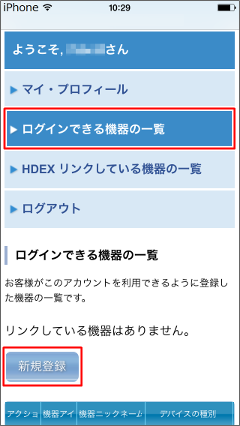
- 3[機器登録用コード]に、レコーダーで表示されている8ケタのコードを入力してください。
※機器登録用コードの有効時間は10分です。有効時間が過ぎた場合は、更新ボタンで再表示してください。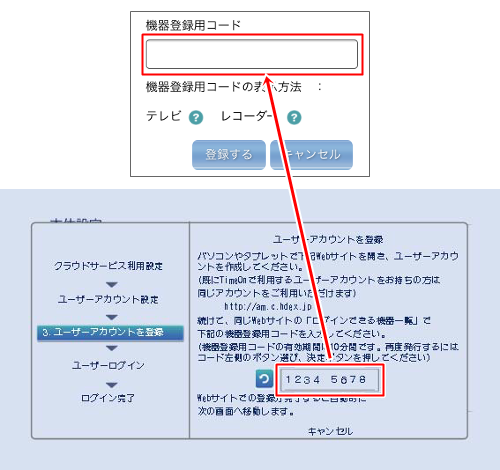
3. 作成した暗証番号をレコーダーに入力する
- 1[ユーザーログイン]では、TimeOnアカウント作成時に登録した暗証番号(4ケタ)を入力してください。